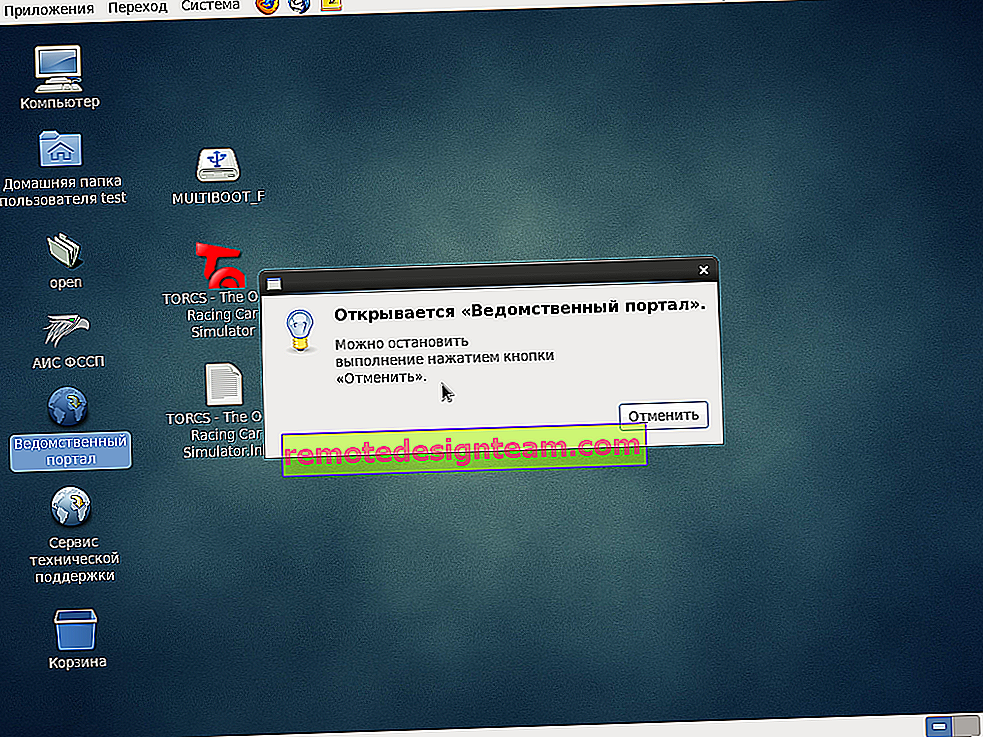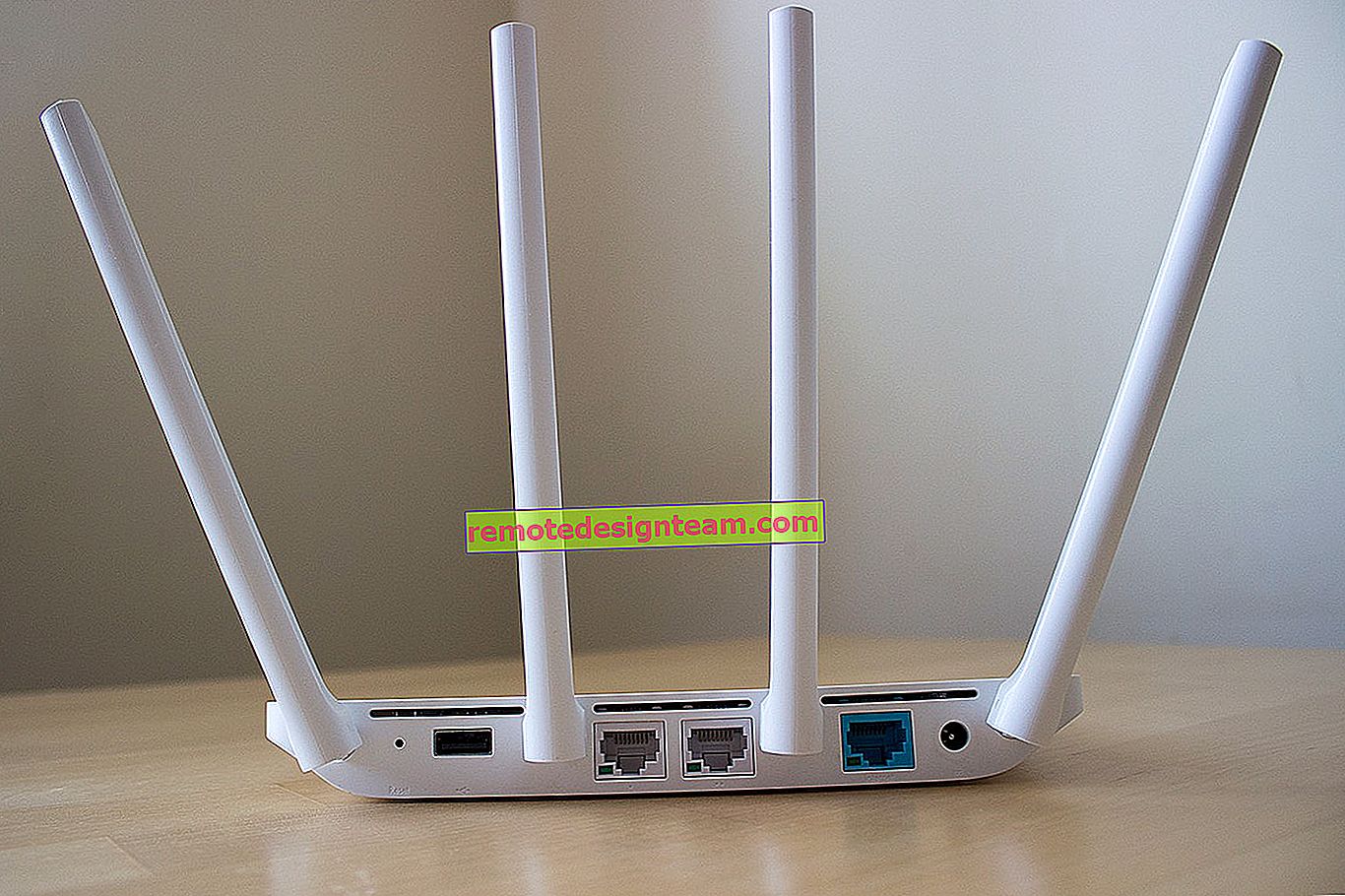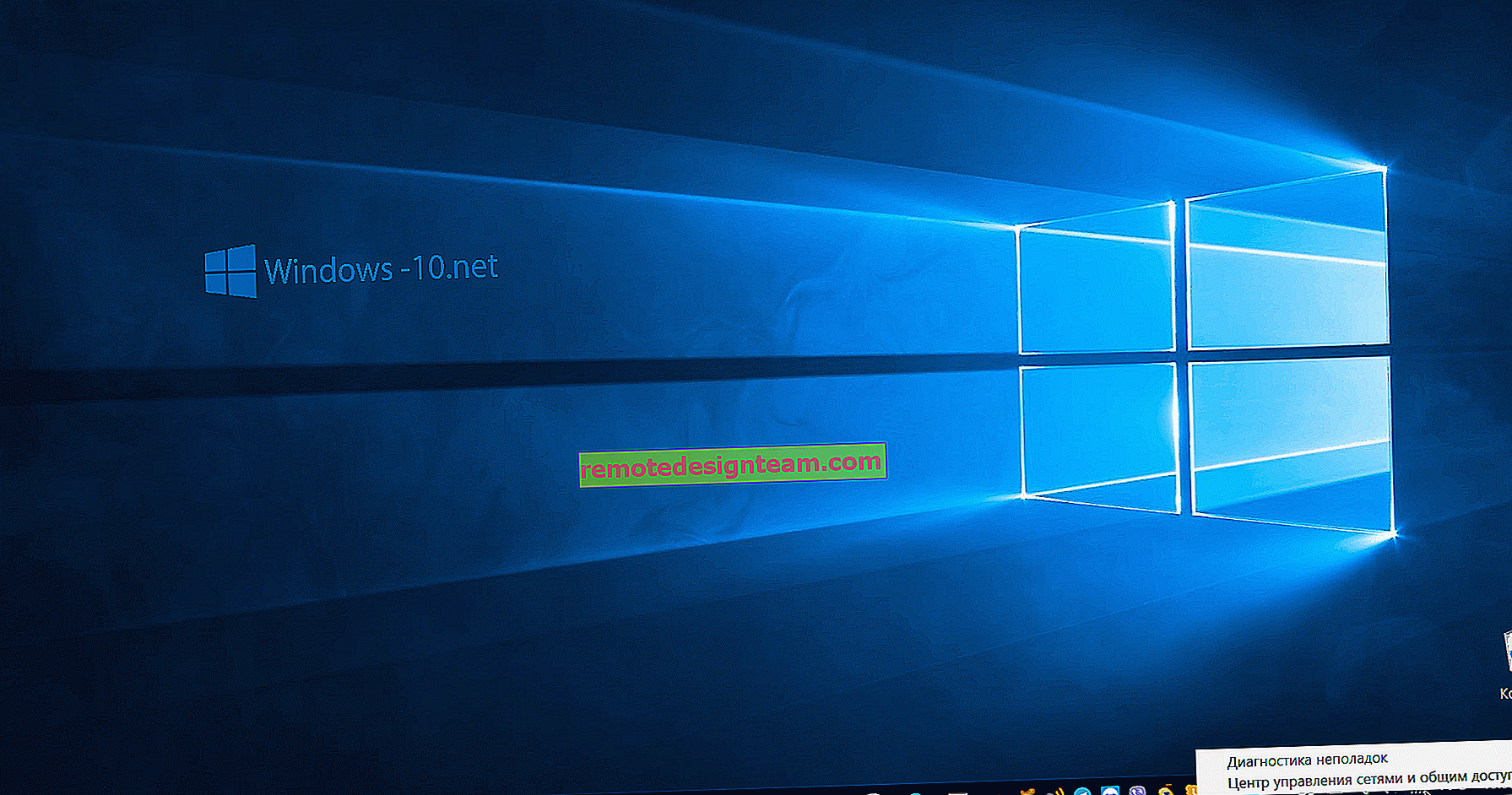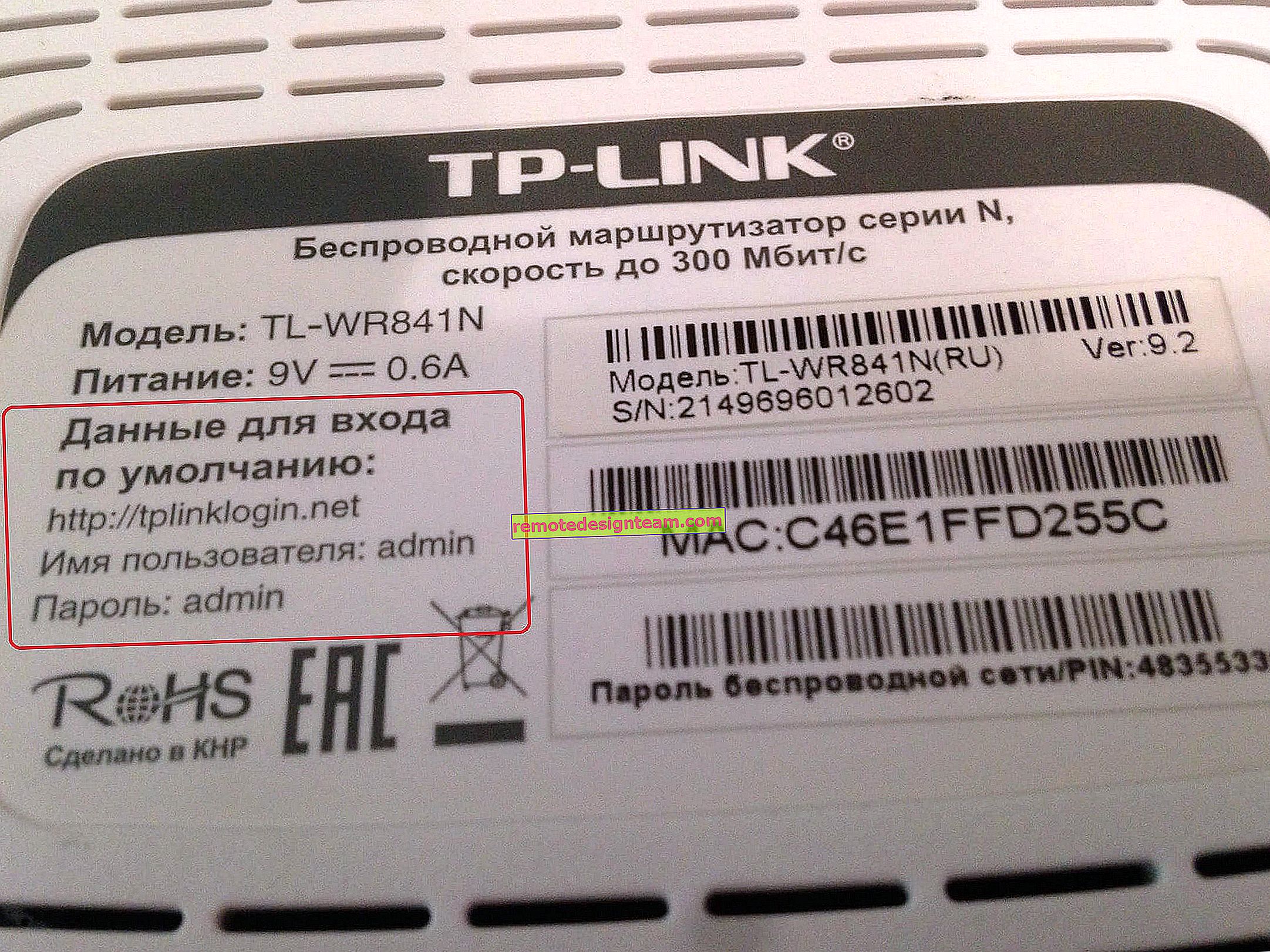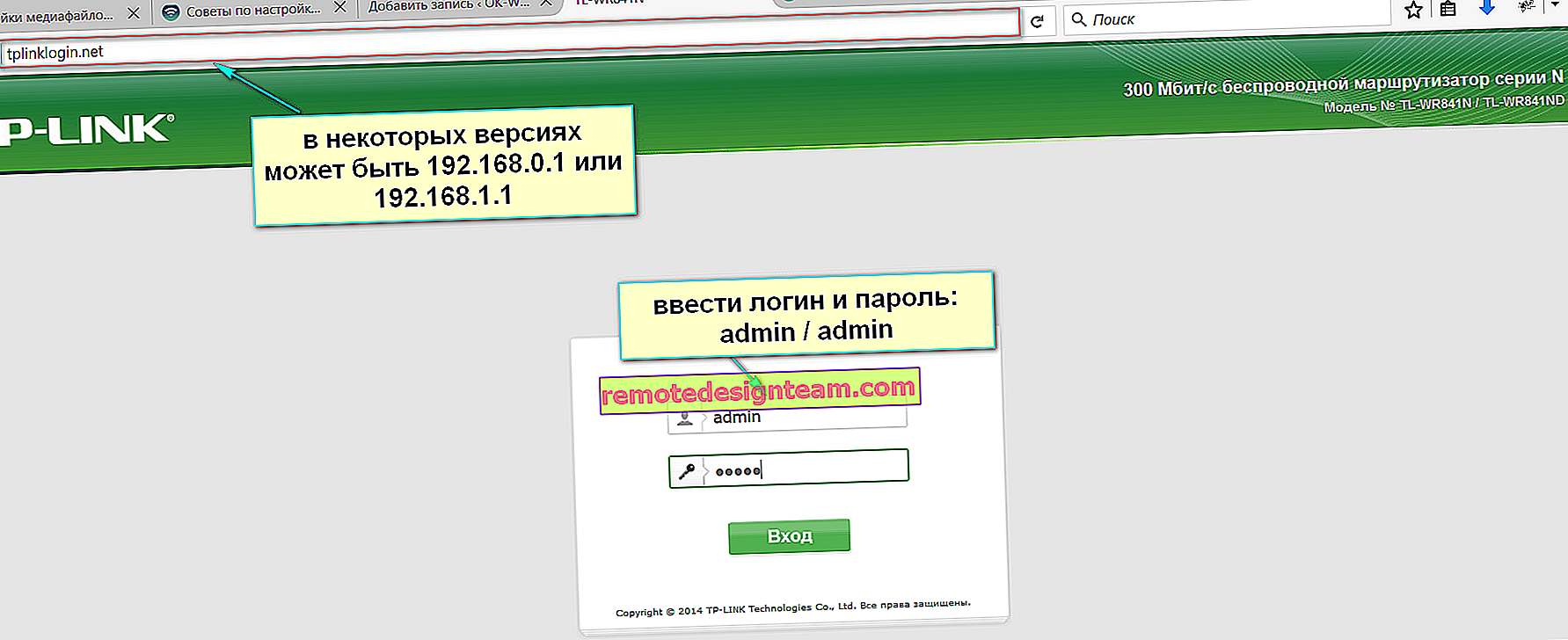Bagaimana cara menyambung ke Wi-Fi di Windows 10?
Baru-baru ini, semua orang hanya menulis mengenai Windows 10. Seseorang mengkritik, seseorang sangat menyukai sistem, semua orang dikemas kini, diuji dan semua itu. Saya juga cuba berada dalam "trend" :), jadi saya meletakkan sepuluh teratas di sebelah Winodws 7 yang sudah dipasang, dan menggunakannya sedikit. Sudah tentu, saya telah memeriksa bagaimana Wi-Fi berfungsi, dan bagaimana pengurusan rangkaian diatur secara umum. Walaupun dibandingkan dengan Winodws 7, praktis tidak ada yang berubah, hanya ada, seperti dulu, satu lagi tetapan yang diasah untuk skrin sentuh.
Panel untuk menyambung ke rangkaian Wi-Fi sedikit berubah, sekarang mungkin untuk menghidupkan atau mematikan Wi-Fi hanya dalam dua klik. Perkara utama yang saya suka adalah pemasangan automatik semua pemacu, termasuk kad rangkaian dan penerima Wi-Fi. Pada komputer riba saya, model seperti 2013, semua pemacu dipasang secara automatik. Saya tidak tahu bagaimana keadaannya di komputer lain, tetapi sangat keren, kerana pada Winodws 7 yang sama, selalu ada banyak masalah dengan menyambung ke Wi-Fi, tepatnya kerana pemacu. Satu-satunya perkara yang saya tidak dapati adalah di mana hendak mencari kata laluan untuk rangkaian Wi-Fi di Windows 10. Kaedah yang saya tulis dalam artikel ini tidak sesuai. Tidak ada item "Pengurusan Rangkaian Tanpa Wayar". Saya akan mengkaji topik ini sedikit lagi, dan menulis mengenai cara mengingat kata laluan di "sepuluh teratas".
Dalam artikel ini, saya ingin menunjukkan kepada anda cara menyambung ke Wi-Fi pada Windows 10. Saya juga akan menunjukkan di mana tetapan rangkaian wayarles berada.
Kami menyambungkan komputer riba atau tablet pada Windows 10 ke rangkaian Wi-Fi
Semuanya sangat sederhana, malah cantik. Pada panel pemberitahuan (di sudut kanan bawah), klik pada butang dalam bentuk pembahagian rangkaian (antena Wi-Fi). Sekiranya anda memasang pemacu Wi-Fi, tetapi penyesuai itu sendiri dimatikan, maka ikonnya akan berada dengan salib merah, dan jika ada rangkaian yang tersedia untuk sambungan, maka akan ada tanda bintang.
Sekiranya anda tidak dapat menghidupkan Wi-Fi, tidak ada suis, dan tidak ada tab Wi-Fi dalam tetapannya, maka lihat artikel: bagaimana mengaktifkan Wi-Fi di Windows 10 apabila tidak ada butang Wi-Fi dan kesalahan "Tidak dapat mencari peranti tanpa wayar pada ini komputer ". Di dalamnya, saya menulis mengenai kemungkinan sebab dan penyelesaian. Kemungkinan besar, pemacu penyesuai wayarles tidak dipasang.
Sekiranya anda menghadapi masalah ketika Wi-Fi pada komputer riba anda tidak berfungsi, maka penyelesaiannya boleh didapati dalam artikel //help-wifi.com/reshenie-problem-i-oshibok/ne-rabotaet-wi-fi-na-noutbuke- chto-delat /. Di sana saya telah mengumpulkan semua penyelesaian yang paling popular dan berkesan.
Klik pada ikon ini, dan jika Wi-Fi dimatikan, kemudian klik pada butang yang sesuai dan hidupkan penyesuai tanpa wayar.

Sejurus setelah menghidupkan penyesuai wayarles, rangkaian yang tersedia untuk sambungan muncul di atas. Klik pada rangkaian yang dikehendaki, dan klik pada butang Connect . Anda tidak boleh mencentang kotak Sambungan secara automatik jika anda tidak mahu peranti anda membuat sambungan ke rangkaian ini secara automatik.

Sekiranya rangkaian dilindungi oleh kata laluan, anda perlu menentukannya.

Kemudian sistem akan bertanya sama ada anda mahu komputer anda mengambil bahagian dalam rangkaian rumah. Ia akan dilihat oleh peranti lain. Sekiranya anda menyambung ke rangkaian rumah anda, maka saya cadangkan mengklik Ya . Oleh itu, tidak ada masalah dengan menyiapkan rangkaian tempatan.

Itu sahaja, komputer anda akan disambungkan ke Internet. Dengan mengklik pada rangkaian yang anda sambungkan, anda boleh memutuskan sambungannya dengan mudah.

Anda akhirnya dapat menguji penyemak imbas baru - Microsoft Edge . Dengan cara penyemak imbas yang menarik, saya ingin melihat maklum balas anda mengenainya.
Bagaimana cara membuka tetapan Wi-Fi pada Windows 10?
Klik pada ikon sambungan dan klik pada pautan parameter Rangkaian .

Tetapan " Rangkaian dan Internet " akan dibuka . Di sana dan tetapan rangkaian tanpa wayar.

Anda juga boleh membuka rangkaian dan berkongsi panel kawalan yang tidak asing lagi bagi kami. Cukup klik kanan pada ikon sambungan dan pilih Pusat Rangkaian dan Perkongsian . Dan semuanya sama seperti pada Windows 7 dan 8, pengurusan penyesuai, dll.
Sejauh ini, saya belum pernah mendengar masalah dengan Wi-Fi pada Windows 10, kesilapan, kerosakan dan seumpamanya. Oleh tradisi, masalah yang paling popular adalah "tiada akses Internet", atau lebih tepatnya status sambungan "Terhad", dengan segitiga kuning di sebelah ikon rangkaian. Penghala biasanya adalah pelakunya. Lebih tepat lagi, tetapan yang salah. Sekiranya anda mendapat ralat ini, lihat artikel: "Sambungan terhad" di Windows 10 melalui Wi-Fi dan kabel rangkaian.
Saya akan berterima kasih atas komen anda mengenai topik artikel. Tulis bagaimana anda menyukai Windows 10, jika ada masalah dengan mengakses Internet melalui Wi-Fi, atau mengenai ciri-ciri baru sistem ini.